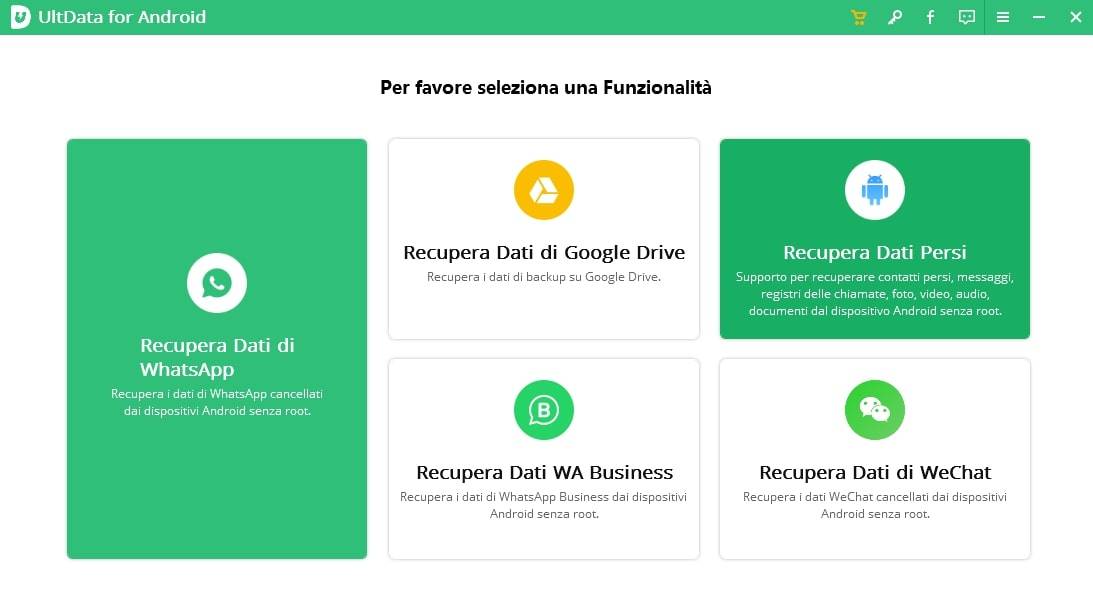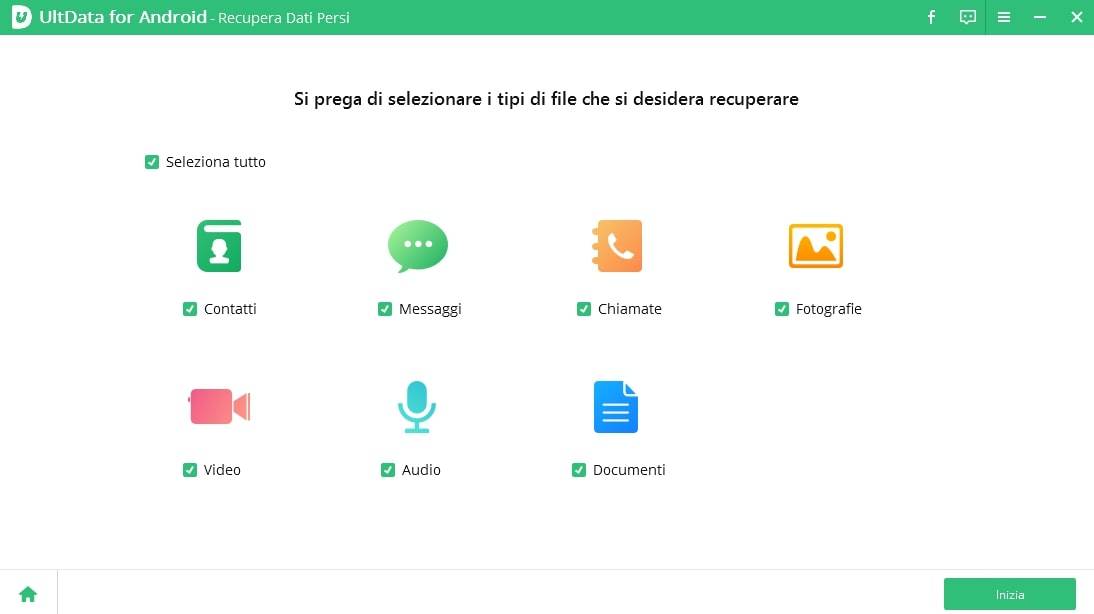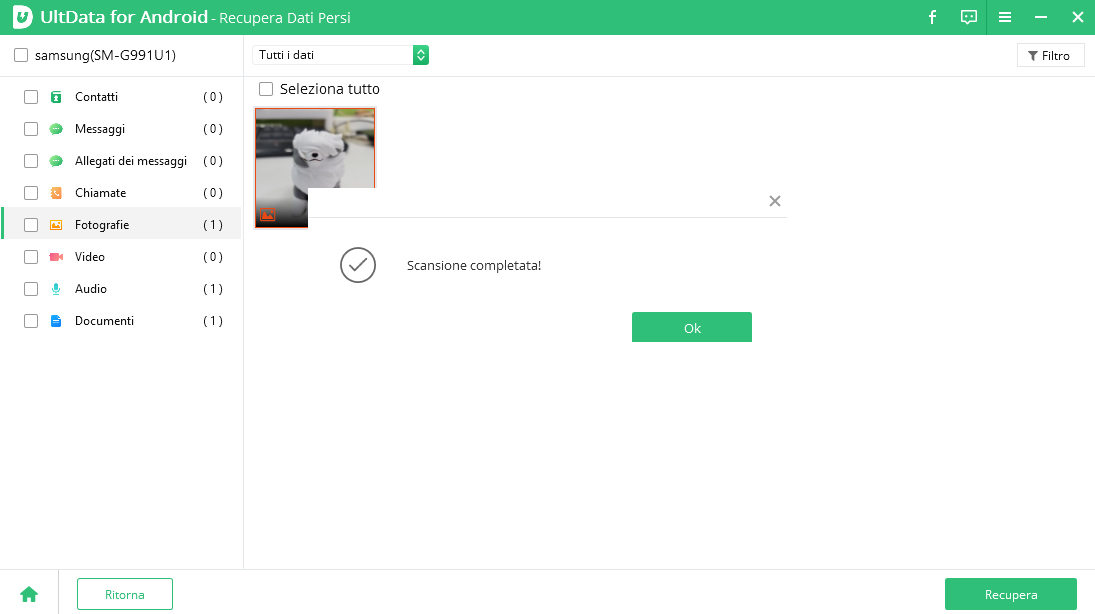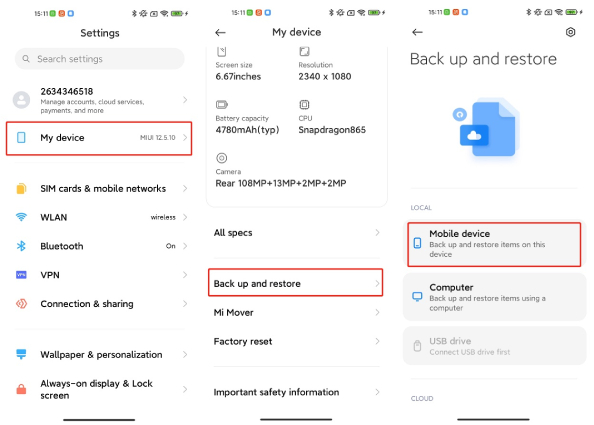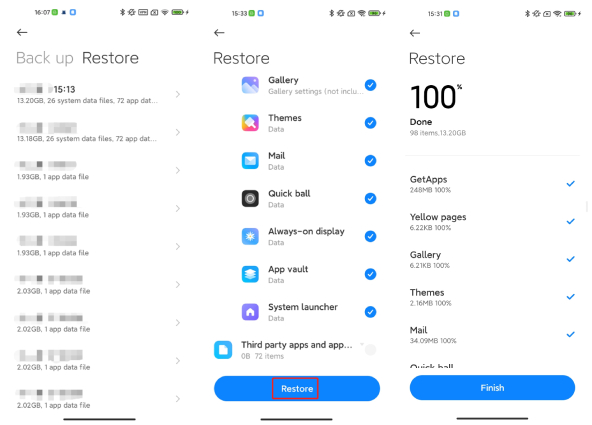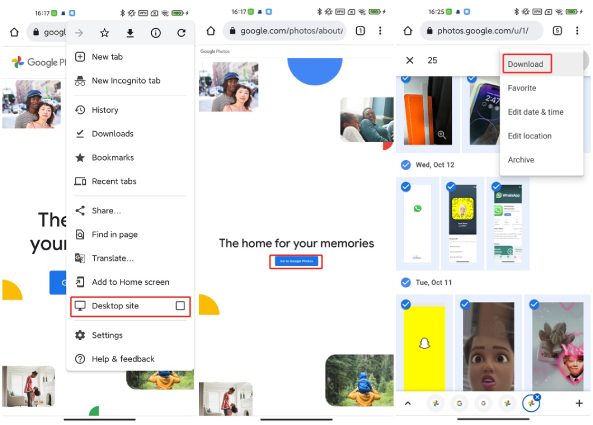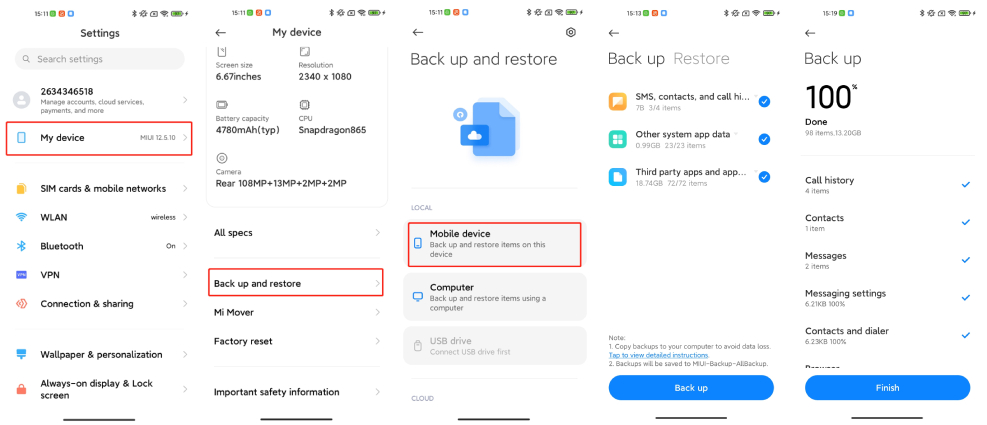Come recuperare le foto cancellate su un telefono Redmi/Mi [Aggiornato al 2025]
Le foto sono una parte importante della nostra vita, soprattutto oggi che possiamo scattarne a migliaia grazie agli smartphone di ultima generazione. Le immagini sono importanti poiché riescono a catturare e conservare i nostri ricordi ed è sempre piacevole, di tanto in tanto, tornare a guardarle con affetto.
Proprio perché le foto rappresentano i nostri ricordi più preziosi, bisogna proteggerle con cura, ma a volte, possono essere cancellate per errori accidentali o problemi allo smartphone. Nel caso specifico del nostro articolo, se malauguratamente avessi cancellato per qualsivoglia ragione le foto dal tuo telefono Xiaomi, inclusi i modelli Redmi e Mi, sei nel posto giusto.
In questo articolo, ti mostrerò diverse soluzioni efficaci per recuperare le foto cancellate, e, più dettagliatamente, come eseguire il recupero dati Xiaomi senza backup. Il tutto, in maniera rapida, sicura e automatico.
- Parte 1. Dove trovare le foto cancellate nel telefono Redmi/Mi?
- Parte 2. Come recuperare le foto cancellate dal telefono Redmi/Mi?
- Parte 3. Come eseguire il backup del telefono Redmi?
Parte 1. Dove trovare le foto cancellate nel telefono Redmi/Mi?
Prima di provare le migliori soluzioni per il recupero foto Xiaomi, è importante sapere dove cercare le foto cancellate sul tuo telefono Redmi/Mi.
Di solito, quando elimini le foto dal tuo dispositivo Xiaomi, queste finiscono nella cartella Cestino (dell’album) e rimangono lì per un massimo di 30 giorni. In questo modo, puoi facilmente trovare e recuperare le foto cancellate accidentalmente. Tuttavia, questa opzione è disponibile solo entro i primi 30 giorni dall’eliminazione, dopo di che, le foto verranno rimosse definitivamente dal dispositivo e potrai recuperarle solo con un software di recupero dati professionale come Tenorshare Ultdata per Android
In alternativa, se hai eseguito il backup dei dati del tuo dispositivo su Mi/Xiaomi Cloud, puoi trovare le foto cancellate anche nel tuo spazio di archiviazione online. Tuttavia, tieni presente che l'accesso al backup è possibile solo dopo il ripristino, in quanto è crittografato end-to-end.
Infine, se hai eseguito il backup delle foto su piattaforme di archiviazione cloud come Google Foto, puoi recuperare le immagini cancellate in maniera ancora più facile. Ovviamente, sempre presupponendo che il backup sia stato fatto prima della cancellazione.
Parte 2. Come recuperare le foto cancellate dal telefono Redmi/Mi?
Ora che sai dove finiscono le foto cancellate nel telefono Redmi/Mi, ti spiegherò come recuperarle utilizzando 4 metodi testati personalmente.
- Modo 1: Recupera le foto cancellate dal telefono Redmi/Mi dal cestino
- Modo 2: Recupera le foto cancellate dal telefono Redmi/Mi senza backuphot
- Modo 3: Recupera le foto cancellate dal telefono Redmi/Mi da Mi Cloud
- Modo 4: Recupera le foto cancellate dal telefono Redmi/Mi tramite Google Foto
Modo 1: Recupera le foto cancellate dal telefono Redmi/Mi dal cestino
Come accennato in precedenza, se hai eliminato accidentalmente le foto dalla Galleria del tuo dispositivo Xiaomi Redmi/Mi, puoi recuperarle dal cestino prima che vengano rimosse definitivamente. Ecco alcuni semplici passaggi da seguire per recuperare le foto cancellate di recente in pochi secondi.
Nota: tieni presente che le foto eliminate rimarranno nel cestino per 30 giorni. Una volta trascorsi, questo metodo non funzionerà più.
Ecco come ripristinare le foto cancellate dalla Galleria del Redmi:
- Apri l'app Galleria sul tuo dispositivo Xiaomi Redmi/Mi.
- Tocca la scheda "Album" e scegli la cartella "Cestino".
- Da qui, troverai tutte le foto che hai eliminato negli ultimi 30 giorni e visualizzerai i giorni rimanenti prima dell'eliminazione completa.
- Seleziona le foto che vuoi recuperare e premi il pulsante "Ripristina".4.Seleziona le foto che vuoi recuperare e premi il pulsante "Ripristina".
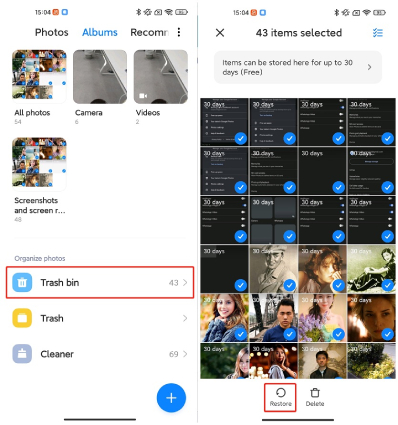
Modo 2: Recupera le foto cancellate dal telefono Redmi/Mi senza backuphot
Hai cancellato accidentalmente le foto dal tuo telefono Redmi/Mi e non hai un backup? Sono trascorsi 30 giorni e le foto sono sparite anche dal cestino della Galleria?
Non preoccuparti, esiste ancora una soluzione per recuperare le tue foto perse grazie a Tenorshare Ultdata per Android. Si tratta di uno dei migliori strumenti di recupero dati Android che ti aiuterà a recuperare le tue immagini dal telefono Redmi o Xiaomi, senza bisogno di eseguire il root del dispositivo.
Di seguito troverai una guida dettagliata su come recuperare le foto cancellate dalla galleria del MI Phone senza backup.
Passo 1: Scarica e installa Tenorshare Ultdata per Android sul tuo computer. Avvia il programma e collega il tuo telefono Redmi/Mi al computer tramite cavo USB. Quindi clicca sulla scheda [Recupera Dati persi].

Passo 2: Abilita il debug USB sul tuo telefono Redmi/Mi. Se non sai come fare, segui le istruzioni che compariranno sullo schermo del programma per abilitare il debug USB.

Passo 3: Una volta che il tuo telefono Redmi/Mi è stato rilevato dal programma, seleziona la tipologia di dati che vuoi recuperare. In questo caso, seleziona "Foto" e premi il pulsante [Inizia].

Passo 4: Il programma inizierà a scansionare il tuo dispositivo alla ricerca delle foto cancellate. Quando la scansione sarà completata, saranno visualizzate tutte le foto recuperabili. Seleziona le foto che desideri ripristinare e clicca sul pulsante [Recupera].

Passo 5: Entro pochi secondi, le tue foto verranno recuperate e potrai esportarle sul tuo computer.
Modo 3: Recupera le foto cancellate dal telefono Redmi/Mi da Mi Cloud
“Xiaomi cloud cos'è e come posso recuperare le foto dal backup utilizzando il telefono?”
Mi Cloud è un servizio di backup cloud offerto da Xiaomi che consente di archiviare i dati del tuo dispositivo in modo sicuro. Se hai eseguito il backup delle tue foto su Mi Cloud prima di perderle, puoi utilizzare questa semplice soluzione per recuperare le foto cancellate dal tuo telefono Redmi/Mi. Ecco come fare:
- Vai all'app "Impostazioni" e seleziona l'opzione "Informazioni sul telefono" o "Il mio dispositivo" nella parte superiore dello schermo.
- Scorri verso il basso e tocca “Backup e ripristino”.
Da qui, seleziona “Dispositivo mobile” e inserisci il tuo passcode se richiesto.

- Ora vai alla scheda “Ripristina”, qui sarà disponibile l'ultimo backup effettuato. Toccalo e seleziona le foto che desideri recuperare sul telefono.
Una volta selezionate le foto che desideri recuperare, tocca l'opzione “Ripristina” e attendi che le foto vengano recuperate e riportate nella galleria.

Leggi anche: Come si usa Mi Cloud Photo Manager
Modo 4: Recupera le foto cancellate dal telefono Redmi/Mi tramite Google Foto
Molti utenti, in alternativa al Mi Cloud, preferiscono utilizzare Google Foto per sincronizzare ed eseguire il backup dei propri file multimediali. Se sei uno di loro e i tuoi scatti sono stati sincronizzati prima di essere eliminati, puoi recuperare le foto cancellate da Redmi/Mi Phone utilizzando Google Foto in pochissimo tempo.
- Apri il browser sul tuo telefono e accedi al tuo account Google Foto.
- Seleziona le foto che desideri trasferire nella Galleria del telefono.
- Tocca il pulsante "Scarica" per scaricare le foto selezionate sul tuo dispositivo.
Seleziona la cartella nella Galleria in cui desideri salvare le foto e tocca "OK" per avviare il trasferimento.

Parte 3. Come eseguire il backup del telefono Redmi?
Eseguire il backup del tuo smartphone regolarmente può aiutarti a proteggere i dati in caso di perdita o reset telefono Redmi. Con questa rapida soluzione, potrai recuperare in pochi minuti contatti Xiaomi o Redmi, potrai recuperare foto Xiaomi, Redmi, Realme, Samsung o di qualsiasi altro dispositivo Android. Insomma, il backup può davvero salvarti la vita digitale.
- Vai in "Impostazioni" e tocca l'opzione "Informazioni sul telefono" o "Il mio dispositivo".
- Da qui, seleziona “Backup e ripristino” e tocca “Xiaomi Cloud”.
- Seleziona Dispositivo mobile, vedrai le categorie di dati di cui è possibile eseguire il backup. Seleziona i dati da sottoporre al backup e premi il pulsante “Backup”.
Attendi il completamento del processo di backup dei dati e per concludere.

Leggi anche: Backup e ripristino del telefono XiaoMi
Conclusione
Per concludere, abbiamo elencato i migliori modi (secondo noi) per recuperare le foto cancellate dal telefono Redmi/Mi. Puoi provare facilmente le 4 soluzioni sopra descritte, per recuperare le tue foto in poco tempo. Nel caso in cui, invece, non disponessi di un backup delle tue immagini, ti consigliamo di scaricar Tenorshare Ultdata per Android, poiché ti aiuterà a recuperarle in pochissimo tempo e senza la necessità di eseguire il root del telefono.
Esprimi la tua opinione
Esprimi la tua opinione
Crea il tuo commento per Tenorshare articoli
- Tenorshare 4uKey supporta come rimuovere la password per il tempo di utilizzo schermo iPhone o iPad senza perdita di dati.
- Novità Tenorshare: iAnyGo - Cambia la posizione GPS su iPhone/iPad/Android con un solo clic.
- Tenorshare 4MeKey: Rimuovere il blocco di attivazione di iCloud senza password/Apple ID.[Supporto iOS 16.7].

Tenorshare UltData for Android
Il Miglior Software di Recupero Dati per Android
Massima Percentuale di Recupero dei Dati